win7系统浏览器兼容性设置方法
在正常情况下我们的电脑都会安装win7系统,而系统自带的ie浏览器一般都是ie9.0或者是ie10.0,最近有位win7系统用户在使用360浏览器打开网页的时候,提示不兼容,用户不知道这是怎么回事,为此非常苦恼,那么win7系统浏览器兼容性怎么设置呢?今天小熊一键重装系统小编为大家分享win7系统浏览器兼容性设置方法。
浏览器兼容性设置方法介绍:
一、兼容性视图设置
1、打开IE浏览器。如图所示:
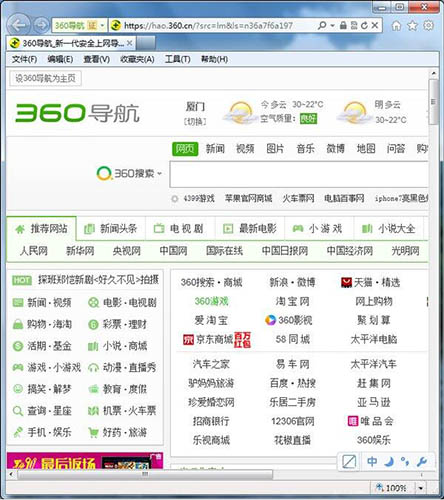
2、选择“工具”---“兼容性视图设置”。如图所示:
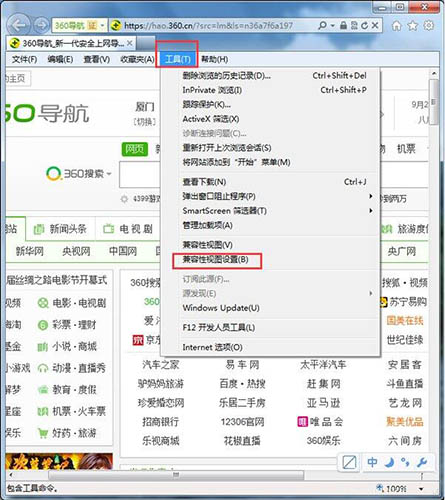
3、在“在兼容性视图中显示所有网站”前面勾选住。 点击关闭就可以了。如图所示:
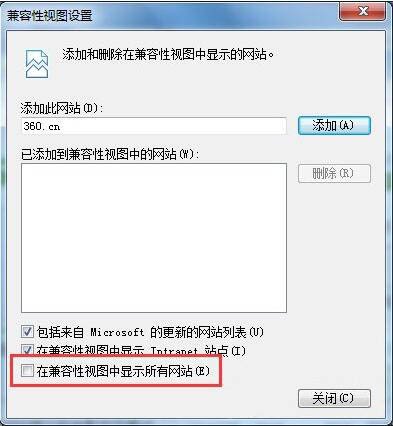
二、开发人员工具
1、找到“工具”----“F12开发人员工具”。如图所示:
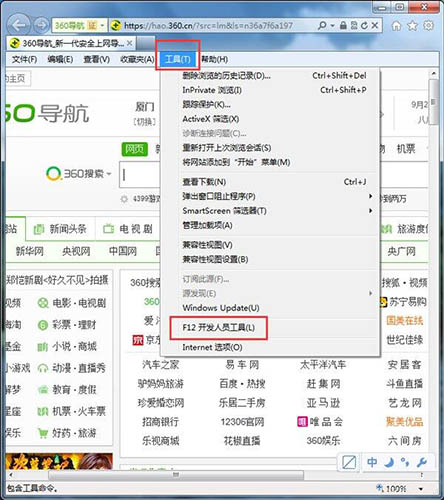
2、在浏览器下方可以看到,这些菜单。如图所示:

3、在“兼容性视图”菜单项中选择你要兼容的IE版本。如图所示:
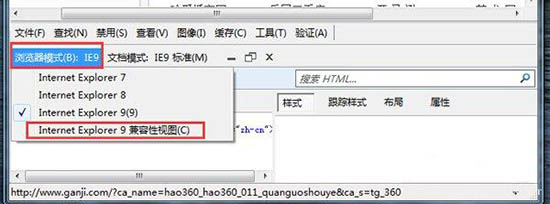
以上就是小编为大家带来的win7系统浏览器兼容性设置方法教程。我们在上网的时候难免会遇到一些网页会出现兼容性的问题,而导致显示不正常,如果碰到了这种情况,你们不妨根据上述的操作设置一下,就能完美解决了。希望小编的分享能够帮助到大家!
Win7教程查看更多

轻松学会安装win7系统教程 2021-10-05 查看详情

戴尔灵越 15如何重装win7系统? 2021-10-05 查看详情

详聊惠普4431s怎么一键重装win7系统 2021-10-05 查看详情

台式计算机重装win7系统简单教程 2021-10-01 查看详情
Win10教程查看更多










